Convierta MPG / MPEG a MP4 con alta velocidad y alta calidad de imagen / sonido de salida.
- Convertir AVCHD a MP4
- Convertir MP4 a WAV
- Convertir MP4 a WebM
- Convertir MPG a MP4
- Convertir SWF a MP4
- Convertir MP4 a OGG
- Convertir VOB a MP4
- Convertir M3U8 a MP4
- Convertir MP4 a MPEG
- Incrustar subtítulos en MP4
- Divisores MP4
- Eliminar audio de MP4
- Convierte videos 3GP a MP4
- Editar archivos MP4
- Convierte AVI a MP4
- Convierte MOD a MP4
- Convertir MP4 a MKV
- Convertir WMA a MP4
- Convierte MP4 a WMV
Métodos supremos para convertir HEVC a MP4 profesionalmente
 Actualizado por Lisa ou / 21 de febrero de 2023 15:30
Actualizado por Lisa ou / 21 de febrero de 2023 15:30La codificación de video de alta eficiencia, o HEVC para abreviar, es un nuevo formato de video sucesor de MP4/H.264. Tiene muchas ventajas en cuanto a calidad, tamaño y compatibilidad, principalmente para los dispositivos más nuevos. Sin embargo, tiene un inconveniente que hace que la gente quiera convertirlo a otros formatos de video. Esa es la compatibilidad con dispositivos más antiguos. Dado que HEVC es un formato de archivo desarrollado recientemente, muchas computadoras, teléfonos móviles, televisores y más no lo admiten. MP4, por otro lado, es un formato ampliamente compatible. Muchas personas quieren mantener su calidad de video pero son más compatibles con otros dispositivos, por lo que optarán por convertir a este formato.
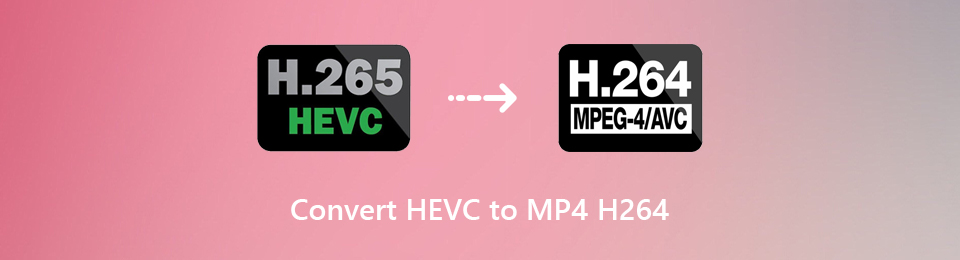
Desafortunadamente, tampoco muchos convertidores son compatibles con HEVC. Por lo tanto, debe encontrar una herramienta que satisfaga sus necesidades de conversión. Pero la buena noticia es que no necesita luchar para resolver esto. Este artículo enumerará los métodos superiores para permitir que su HEVC se convierta a MP4 con éxito. Varias herramientas de terceros estarán disponibles; solo necesita elegir el método más apropiado para su video. Además, habrá pautas sencillas que lo ayudarán durante todo el proceso. Ahora puede descubrir herramientas prácticas y comenzar el procedimiento de conversión a continuación.

Lista de Guías
Parte 1. Convierta HEVC a MP4 con FoneLab Video Converter Ultimate
La herramienta de conversión en la que más confía la gente hoy en día es FoneLab Video Converter Ultimate. A pesar de no ser conocido por muchos, los usuarios que lo probaron empezaron a depender de este programa cada vez que necesitaban un conversor. Y a medida que pasa el tiempo, más y más personas descubren cuán efectivo es FoneLab Video Converter Ultimate. Le permite convertir sus archivos HEVC a MP4 con solo unos pocos clics. Aparte de eso, ofrece funciones de edición que pueden agregar atractivo a sus videos. Esto incluye un inversor de vídeo, potenciador, recortador, fusión de rotadores y más. Además de estas funciones de edición, este programa le permite realizar conversión por lotes fácilmente.
Video Converter Ultimate es el mejor software de conversión de video y audio que puede convertir MPG / MPEG a MP4 con alta velocidad y alta calidad de imagen / sonido.
- Convierta cualquier video / audio como MPG, MP4, MOV, AVI, FLV, MP3, etc.
- Admite conversión de video 1080p / 720p HD y 4K UHD.
- Potentes funciones de edición como Recortar, Recortar, Rotar, Efectos, Mejorar, 3D y más.
Siga las sencillas instrucciones a continuación para manejar el convertidor de video HEVC, FoneLab Video Converter Ultimate:
Paso 1Obtenga el archivo de instalación de FoneLab Video Converter Ultimate desde su sitio web. Haga clic en el Descargar gratis pestaña en la parte izquierda de la página para hacer eso. Una vez que lo tenga, abra el archivo para comenzar la instalación después de permitir que el programa realice cambios en su dispositivo. Pasarán unos momentos antes de que se complete el proceso de instalación. Luego ejecute el convertidor en su computadora.
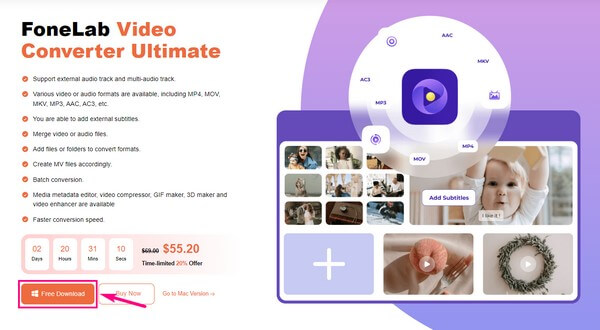
Paso 2Una vez que vea la interfaz principal, haga clic en el símbolo más dentro de la caja. O también puede hacer clic en el círculo azul con el signo de más (+) en la esquina superior izquierda, cualquiera que te resulte cómodo. Esto hará que aparezca su carpeta de archivos. Selecciona el HEVC video para cargar el archivo en el programa.
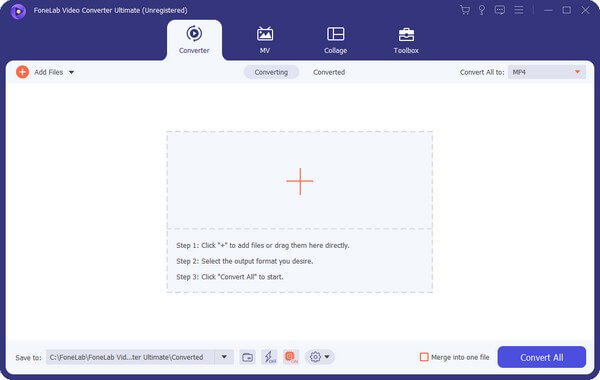
Paso 3Cuando se cargue, habrá múltiples opciones disponibles en la interfaz. Pero primero, configure las opciones de conversión haciendo clic en la barra desplegable en la parte superior derecha. Elegir el MP4 cuando aparezcan los formatos de video admitidos. Luego, es su decisión si desea mantener la resolución y la calidad originales o cambiarlas.
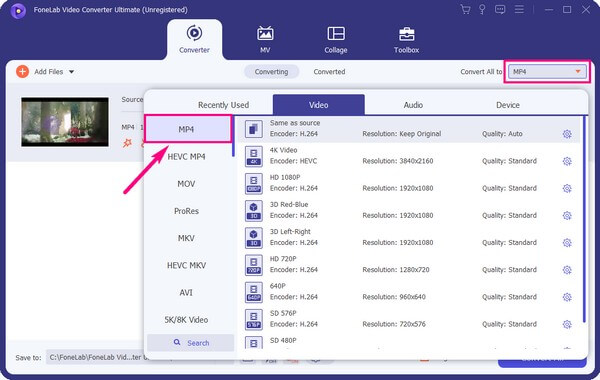
Paso 4Puede modificar las otras opciones cuando haya terminado de configurar el formato de conversión. Luego, seleccione la carpeta donde desea guardar la salida, luego haga clic en Convertir todo.
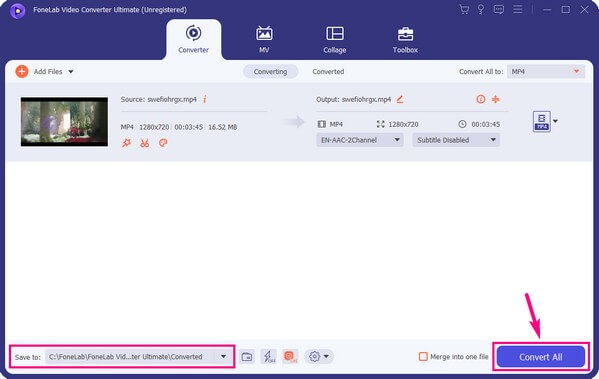
Video Converter Ultimate es el mejor software de conversión de video y audio que puede convertir MPG / MPEG a MP4 con alta velocidad y alta calidad de imagen / sonido.
- Convierta cualquier video / audio como MPG, MP4, MOV, AVI, FLV, MP3, etc.
- Admite conversión de video 1080p / 720p HD y 4K UHD.
- Potentes funciones de edición como Recortar, Recortar, Rotar, Efectos, Mejorar, 3D y más.
Parte 2. Convierta HEVC a MP4 a través de VLC
VLC es un conocido reproductor multimedia disponible en muchos dispositivos. Tampoco es desconocido para muchas personas que esta herramienta es compatible con casi todos los formatos de video, por lo que es muy popular. Pero muchos usuarios no saben que VLC también puede convertir archivos de video, como archivos HEVC, a MP4. Solo tenga en cuenta que la función de conversión de este programa es solo una característica adicional. Por lo tanto, carece de funciones más avanzadas como edición, compresión y más.
Siga las instrucciones poco exigentes a continuación para convertir videos HEVC a través de VLC:
Paso 1Descarga VLC si aún no está instalado en tu computadora. Después de eso, comience a ejecutarlo, luego haga clic en el Medios pestaña en la parte superior izquierda de la interfaz. Cuando aparezca el menú desplegable, elija el Convertir / Guardar opción para que se muestre la ventana Abrir medios.
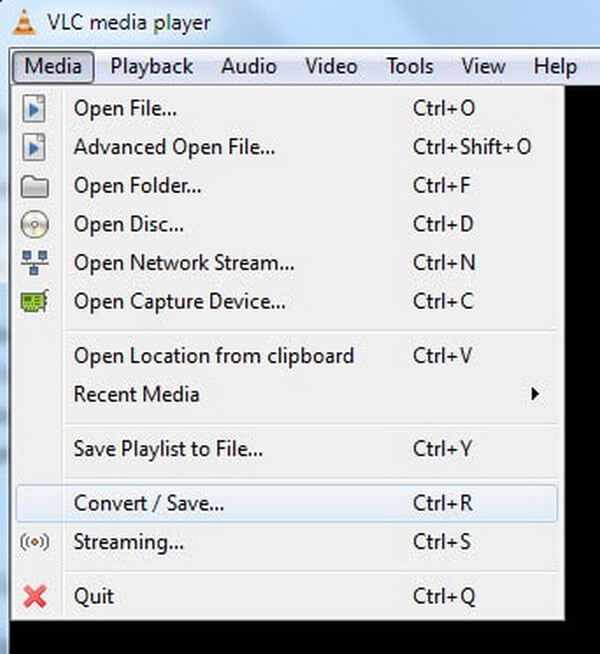
Paso 2Luego, selecciona el Archive pestaña, luego seleccione el Añada botón. Elegir la HEVC archivo que desea convertir después. Luego golpea el Convertir / Guardar pestaña en la parte inferior.
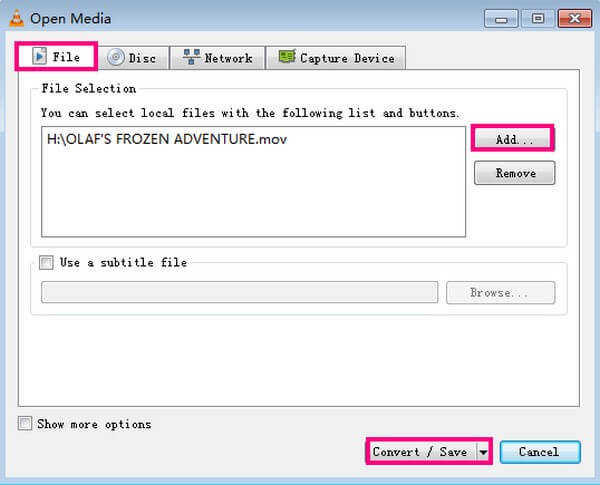
Paso 3En la siguiente ventana, seleccione el formato de salida que desee, MP4. Elija el nombre y el destino del archivo también antes de presionar el botón Inicio Botón para convertir el video.
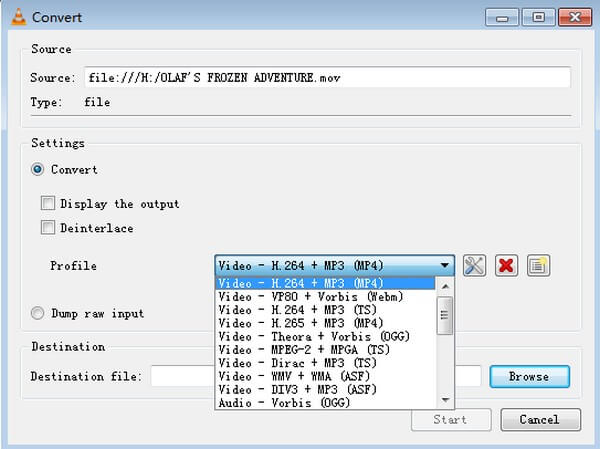
Video Converter Ultimate es el mejor software de conversión de video y audio que puede convertir MPG / MPEG a MP4 con alta velocidad y alta calidad de imagen / sonido.
- Convierta cualquier video / audio como MPG, MP4, MOV, AVI, FLV, MP3, etc.
- Admite conversión de video 1080p / 720p HD y 4K UHD.
- Potentes funciones de edición como Recortar, Recortar, Rotar, Efectos, Mejorar, 3D y más.
Parte 3. Convierte HEVC a MP4 usando HandBrake
Otra herramienta de terceros para convertir archivos HEVC a MP4 es HandBrake. Este programa puede convertir casi cualquier formato de archivo a MP4, MKV y WebM. También tiene funciones básicas de edición como recortar y cambiar el tamaño. Sin embargo, algunas personas, especialmente los principiantes, pueden tener dificultades para navegar, ya que su interfaz no es fácil de usar.
Siga las sencillas instrucciones a continuación para convertir HEVC a MP4 usando HandBrake:
Paso 1Obtenga e instale HandBrake en su computadora. Haga clic en el Open Source opción en la interfaz principal para seleccionar el HEVC archivo que desea convertir.
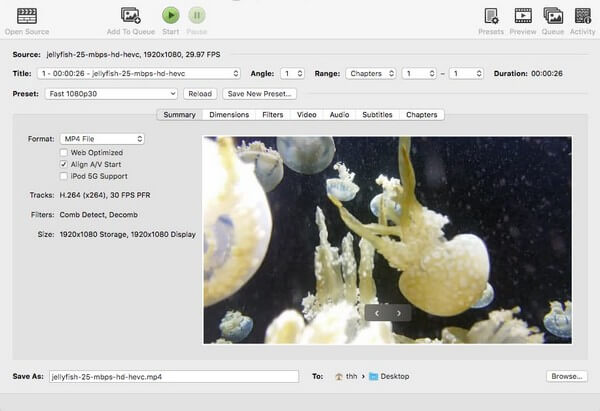
Paso 2A continuación, consulte la Resumen sección. Seleccionar MP4 Archivo como formato de salida de su video. También puede configurar las otras opciones según el resultado que desee.
Paso 3Una vez concluido, presiona el ícono de Inicio en el área superior de la interfaz para comenzar el proceso de conversión.
Parte 4. Convierta HEVC a MP4 a través de Adobe Premiere Pro
Adobe Premiere es un programa de edición de video creado por Adobe Inc. Puede convertir fácilmente sus archivos de video HEVC a MP4, pero el gran inconveniente es que no es gratis. Dado que esta herramienta es un programa de suscripción, debe pagar una suscripción. Y espere que el precio no sea económico. Además, ocupará gran parte del almacenamiento de su computadora. Hay que preparar un ordenador con buen rendimiento y gran capacidad de almacenamiento.
Siga las sencillas instrucciones a continuación para permitir que su HEVC se convierta a MP4 a través de Adobe Premiere Pro:
Paso 1Instalar y lanzar Adobe Premiere Pro en tu ordenador. Hacer clic Archive > Exportar > Seleccionar medios.
Paso 2Cuando aparezca el cuadro de diálogo, configure las opciones de conversión. Elija la configuración según sus preferencias.
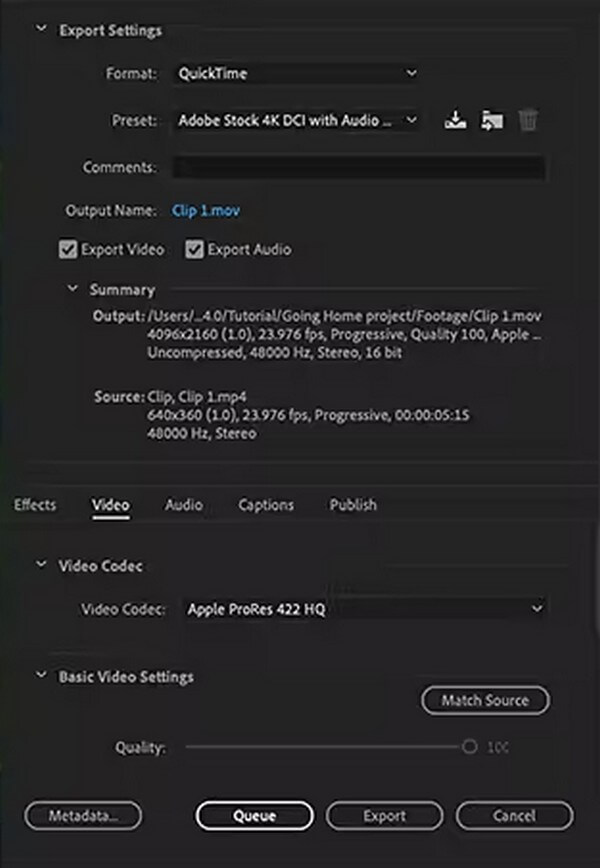
Paso 3Una vez hecho esto, presione el botón Cola botón. Esto lanzará el AME programa, donde se puede exportar el video.
Video Converter Ultimate es el mejor software de conversión de video y audio que puede convertir MPG / MPEG a MP4 con alta velocidad y alta calidad de imagen / sonido.
- Convierta cualquier video / audio como MPG, MP4, MOV, AVI, FLV, MP3, etc.
- Admite conversión de video 1080p / 720p HD y 4K UHD.
- Potentes funciones de edición como Recortar, Recortar, Rotar, Efectos, Mejorar, 3D y más.
Parte 5. Preguntas frecuentes sobre los convertidores de HEVC a MP4
¿Cómo combinar HEVC con archivos .mov?
Puede utilizar el FoneLab Video Converter Ultimate. Importe ambos archivos al programa y elija un formato para el archivo de salida. Luego haga clic en el Combinar en un archivo opción antes de convertir los videos en un archivo. Eso es todo.
¿Se puede reducir el tamaño de los archivos MP4 grandes después de convertirlos?
Sí. Compresión de video es la solución más eficaz para este asunto. Y estamos encantados de decirle que no necesita buscar e instalar otras herramientas. Uno de FoneLab Video Converter UltimateLas características clave de es la compresión. Por lo tanto, puede reducir el tamaño de su archivo inmediatamente después de convertir el video con el mismo programa.
¿FoneLab Video Converter Ultimate convierte HEVC a MOV?
Sí puede. Además de convertir archivos HEVC a MP4, también puede convertirlos a varios formatos de archivo, como MOV, MKV, AVI, ProRes, WEBM, WMV y más. Además, FoneLab Video Converter Ultimate no se limita a la conversión de video. También puede convertir sus archivos de video o audio a diferentes formatos de audio.
Video Converter Ultimate es el mejor software de conversión de video y audio que puede convertir MPG / MPEG a MP4 con alta velocidad y alta calidad de imagen / sonido.
- Convierta cualquier video / audio como MPG, MP4, MOV, AVI, FLV, MP3, etc.
- Admite conversión de video 1080p / 720p HD y 4K UHD.
- Potentes funciones de edición como Recortar, Recortar, Rotar, Efectos, Mejorar, 3D y más.
Esperamos haber podido ayudarlo a encontrar una solución a través de este artículo. Puede volver en cualquier momento si necesita más ayuda o tiene consultas, preguntas, etc. O diríjase a la FoneLab Video Converter Ultimate sitio para ver más.
